En savoir plus sur la gouvernance des données dans le portail Microsoft Purview
La nouvelle expérience de gouvernance est disponible dans le portail Microsoft Purview pour toute personne qui n’a pas créé de compte Microsoft Purview dans le Portail Azure auparavant, ainsi que pour nos clients existants. Vous pouvez suivre les étapes décrites dans cet article pour activer la nouvelle expérience .
Quelle est la nouvelle expérience de gouvernance ?
Nouveau portail Microsoft Purview : https://purview.microsoft.com
La nouvelle expérience Microsoft Purview est une instance unique et organization de Microsoft Purview qui constitue l’étape suivante vers l’unification de la gouvernance, de la stratégie, de la conformité, des risques et de la sécurité de votre organization. Il s’agit d’une condition préalable à une plateforme unique utilisée pour gérer et régir toutes les données, structurées et non structurées, dans votre patrimoine de données. Y compris azure, Microsoft 365, Azure, localement ou multicloud et applications SaaS à l’avenir.
- Si vous êtes un nouveau client Microsoft Purview, découvrez la nouvelle expérience de gouvernance ici.
- Si vous êtes un client Microsoft Purview existant, découvrez la nouvelle expérience de gouvernance ici.
Pour plus d’informations sur toutes les fonctionnalités de gouvernance et de conformité disponibles dans le nouveau portail Microsoft Purview, consultez notre vue d’ensemble du portail Microsoft Purview.
Comment pouvez-vous utiliser notre nouvelle expérience ?
Si vous êtes un nouveau client de gouvernance Microsoft Purview (si votre organization n’a pas de compte Microsoft Purview dans les abonnements Azure de votre locataire Microsoft Entra), vous pouvez commencer immédiatement ! Accédez à purview.microsoft.com, le nouveau portail Microsoft Purview, pour commencer votre parcours de gouvernance.
Si votre organization dispose déjà de comptes Microsoft Purview dans Azure, une fois votre organization activé, la prise en main de la nouvelle expérience dépend de la structure actuelle de votre organization. Suivez l’un de ces guides :
Si vous avez d’autres questions, consultez notre FAQ sur la nouvelle expérience.
Un compte Microsoft Purview
Votre compte a désactivé tous les accès au réseau public
Si votre compte Microsoft Purview a désactivé tous les accès au réseau public et utilise des points de terminaison privés, vous devez apporter certaines modifications avant de le mettre à niveau. Vous pouvez continuer à utiliser des points de terminaison privés d’ingestion, mais pas des points de terminaison privés de compte ou de portail. La nouvelle expérience utilise un nouveau point de terminaison privé appelé point de terminaison privé de plateforme .
Pour case activée vos paramètres de réseau public actuels :
- Accédez au Portail Azure.
- Recherchez votre compte Microsoft Purview.
- Sélectionnez Mise en réseau dans le menu Paramètres .
- Si votre pare-feu est défini sur Désactivé à partir de tous les réseaux, vous devez suivre les étapes suivantes pour la mise à niveau. Si votre pare-feu est défini sur Activé à partir de tous les réseaux ou Désactivé pour l’ingestion uniquement, vous devriez être en mesure de mettre à niveau sans ces étapes.
Pour mettre à niveau un compte à l’aide de points de terminaison privés, vous devez :
- Vérifiez que votre pare-feu autorise ces points de terminaison globaux et spécifiques au locataire (en remplaçant et
accountnamepartenantidvos valeurs) :api.purview-service.microsoft.comaccountname.purview.azure.comtenantid-api.purview-service.microsoft.com
- Après la mise à niveau vers la nouvelle expérience, vous pouvez suivre ce guide pour configurer des points de terminaison privés pour les solutions de gouvernance dans le portail Microsoft Purview.
Importante
- Actuellement, les connexions de traçabilité Azure Data Factory, Azure Machine Learning et Azure Synapse ne sont pas prises en charge avec le point de terminaison privé de la plateforme et peuvent ne pas fonctionner après le basculement. Si votre production répond sur ces connexions de traçabilité, attendez que ces connexions soient prises en charge. (Azure Synapse est pris en charge en tant que source de données à l’aide d’un Réseau virtuel Integration Runtime managé et d’un point de terminaison privé de plateforme.)
- Les analyses qui s’exécutent après la mise à niveau, mais avant de configurer les points de terminaison privés de la plateforme peuvent échouer et doivent être réexécuter après la configuration du point de terminaison privé.
Votre région est mappée à la région de votre locataire
Si la région de votre compte Microsoft Purview correspond à votre région de locataire Microsoft Entra et que vos paramètres réseau sont « activés à partir de tous les réseaux » ou « désactivés pour l’ingestion uniquement », vous pouvez utiliser la nouvelle expérience ! Aucune mise à niveau requise.
Pour y accéder, vous pouvez :
Sélectionnez la note en haut de la page des comptes Microsoft Purview.
Sélectionnez le bouton bascule dans le portail de gouvernance Microsoft Purview.

Votre région ne correspond pas à la région de votre locataire
Disposez d’un Administration sélectionnez le bouton Mettre à niveau dans le Portail Azure, le portail Microsoft Purview ou l’e-mail de mise à niveau.
Remarque
Si vous n’avez pas accès aux groupes de rôles Microsoft 365 pour affecter des administrateurs Purview, contactez le support technique.
Si votre compte se trouve dans une région différente de celle de votre locataire, un administrateur doit confirmer la configuration.
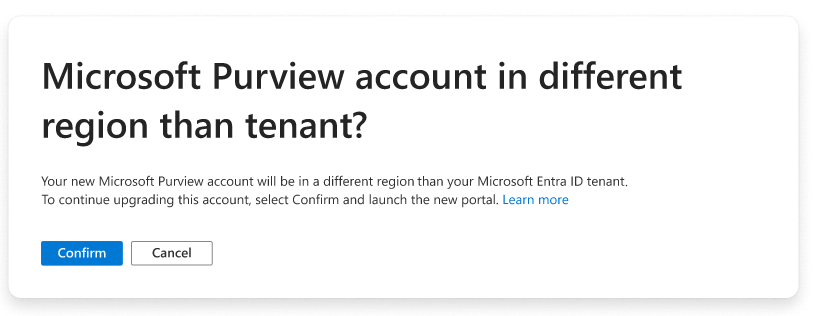
Après confirmation, le nouveau portail se lance.
Vous pouvez faire la visite guidée et commencer à explorer la nouvelle expérience Microsoft Purview !
Conseil
Vous pouvez basculer entre les expériences classiques et les nouvelles à l’aide du bouton bascule en haut du portail.

Plusieurs comptes Microsoft Purview
La nouvelle expérience nécessite un seul compte au niveau du locataire/organization qui est le compte principal de votre organization. Si vous avez plusieurs comptes Microsoft Purview dans votre locataire, vous pouvez en mettre à niveau un vers la nouvelle expérience et fusionner jusqu’à quatre autres comptes dans votre compte principal en tant que domaines.
Disposez d’un Administration sélectionnez le bouton Mettre à niveau dans le Portail Azure, le portail Microsoft Purview ou l’e-mail de mise à niveau.
Sélectionnez un compte existant pour le mettre à niveau afin qu’il soit votre compte organization. Vous ne savez pas laquelle choisir ? Vous pouvez suivre notre guide pour choisir un compte principal.
Remarque
Cela n’affecte pas vos autres comptes Microsoft Purview, ni leurs données. Après la mise à niveau, vous pouvez fusionner vos comptes secondaires dans votre compte principal en tant que domaines.
Si vous n’avez pas accès aux groupes de rôles Microsoft 365 pour affecter des administrateurs Purview, contactez le support technique.
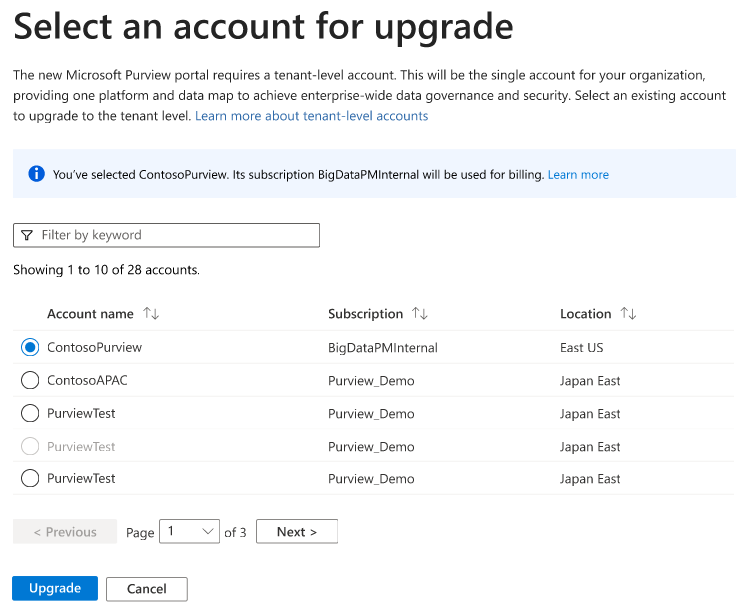
Si le compte que vous sélectionnez se trouve dans une région différente de celle de votre locataire, un administrateur doit confirmer l’installation.

Après confirmation, le nouveau portail se lance.
Vous pouvez faire la visite guidée et commencer à explorer la nouvelle expérience Microsoft Purview !
Fusionnez vos comptes secondaires dans votre compte principal en tant que domaines.
Conseil
Vous pouvez basculer entre les expériences classiques et les nouvelles à l’aide du bouton bascule en haut du portail.

Désactivé tous les accès au réseau public
Si votre compte Microsoft Purview a désactivé tous les accès au réseau public et utilise des points de terminaison privés, vous devez apporter certaines modifications avant de le mettre à niveau. Vous pouvez continuer à utiliser des points de terminaison privés d’ingestion, mais pas des points de terminaison privés de compte ou de portail. La nouvelle expérience utilise un nouveau point de terminaison privé appelé point de terminaison privé de plateforme .
Pour case activée vos paramètres de réseau public actuels :
- Accédez au Portail Azure.
- Recherchez votre compte Microsoft Purview.
- Sélectionnez Mise en réseau dans le menu Paramètres .
- Si votre pare-feu est défini sur Désactivé à partir de tous les réseaux, vous devez suivre les étapes suivantes pour la mise à niveau. Si votre pare-feu est défini sur Activé à partir de tous les réseaux ou Désactivé pour l’ingestion uniquement, vous devriez être en mesure de mettre à niveau sans ces étapes.
Pour mettre à niveau un compte à l’aide de points de terminaison privés, vous devez :
- Vérifiez que votre pare-feu autorise ces points de terminaison globaux et spécifiques au locataire (en remplaçant et
accountnamepartenantidvos valeurs) :api.purview-service.microsoft.comaccountname.purview.azure.comtenantid-api.purview-service.microsoft.com
- Après la mise à niveau vers la nouvelle expérience, vous pouvez suivre ce guide pour configurer des points de terminaison privés pour les solutions de gouvernance dans le portail Microsoft Purview.
Importante
- Actuellement, les connexions de traçabilité Azure Data Factory, Azure Machine Learning et Azure Synapse ne sont pas prises en charge avec le point de terminaison privé de la plateforme et peuvent ne pas fonctionner après le basculement. Si votre production répond sur ces connexions de traçabilité, attendez que ces connexions soient prises en charge. (Azure Synapse est pris en charge en tant que source de données à l’aide d’un Réseau virtuel Integration Runtime managé et d’un point de terminaison privé de plateforme.)
- Les analyses qui s’exécutent après la mise à niveau, mais avant de configurer les points de terminaison privés de la plateforme peuvent échouer et doivent être réexécuter après la configuration du point de terminaison privé.
Pourquoi effectuer une mise à niveau vers la nouvelle expérience ?
Si vous utilisez déjà le portail de gouvernance Microsoft Purview classique, la mise à niveau de votre compte Purview vers l’expérience améliorée offre plusieurs avantages, notamment les suivants :
- Conditions préalables pour une expérience unifiée : la mise à niveau est un prérequis et une étape pour rapprocher votre environnement de l’utilisation des fonctionnalités de gouvernance des données, de sécurité, de risque et de conformité sous la même plateforme.
- Amélioration de l’expérience utilisateur : la nouvelle expérience offre une interface utilisateur plus rationalisée et intuitive, ce qui permet aux utilisateurs d’accéder à leurs ressources de données et de les gérer plus facilement. Le compte mis à niveau vous permet d’accéder à la nouvelle expérience utilisateur sur https://purview.microsoft.com.
- Fonctionnalités améliorées : la mise à niveau déverrouille de nouvelles fonctionnalités et fonctionnalités, telles que l’affichage en direct, les analyses prédéfinies et bien d’autres à venir au cours des prochains mois.
- Gestion consolidée : l’expérience améliorée offre une interface de gestion centralisée pour toutes vos ressources Microsoft Purview, ce qui simplifie les tâches d’administration.
- Accès aux nouvelles fonctionnalités : toutes les nouvelles fonctionnalités de Microsoft Purview sont uniquement disponibles dans le compte de niveau client mis à niveau.
Étape suivante
Après avoir mis à niveau un compte existant vers la nouvelle expérience, voici ce qui sera à venir :
- Consolidation des comptes : tous les autres comptes Microsoft Purview de votre locataire continueront d’être accessibles via le portail Classic. Préparez-vous à fusionner ces comptes avec le compte principal lorsque la fonctionnalité sera disponible. Microsoft informera les clients qui ont besoin d’effectuer d’autres étapes pour fusionner ces comptes.
- Rôles et autorisations : le contrôle d’accès affiné via les rôles et les autorisations dans les étendues de collection continue de fonctionner en l’état après la mise à niveau de vos comptes. En outre, il existe de nouveaux rôles au niveau du locataire qui peuvent être gérés dans le nouveau portail. Pour plus d’informations, consultez notre documentation sur les autorisations au niveau du locataire.
- Adaptation aux nouvelles fonctionnalités : Informez les utilisateurs au sein de votre organization sur les nouvelles fonctionnalités introduites dans le compte mis à niveau, ce qui leur permet d’optimiser les avantages de ces améliorations. Cela inclut la compréhension et l’utilisation des fonctionnalités suivantes :
Avez-vous d’autres questions?
Si vous avez d’autres questions, consultez notre FAQ sur la nouvelle expérience de gouvernance.
Support
Avec la version gratuite des solutions de gouvernance Microsoft Purview, vous ne pouvez pas ouvrir de tickets de support pour Microsoft Purview. Vous devez effectuer une mise à niveau vers l’accès d’entreprise pour le support.
Comment choisir un compte principal ?
Si vous avez un seul compte Microsoft Purview, il est probable que votre compte soit automatiquement mis à niveau. Lorsque vous avez plusieurs comptes Microsoft Purview sous le même locataire Microsoft Entra, tenez compte des facteurs suivants lors de la sélection d’un compte pour la mise à niveau. Nous vous recommandons de sélectionner un compte comme compte de niveau client principal en suivant les instructions ci-dessous :
- Ressources de données : choisissez le compte avec les ressources de données les plus précieuses ou les plus fréquemment utilisées, car il deviendra le mappage de données principal après la mise à niveau.
- Utilisation du compte : évaluez la façon dont chaque compte est actuellement utilisé et son rôle dans votre organization. Les comptes considérés comme « de production » seraient les plus viables à sélectionner à cet effet.
- Autorisations et contrôles d’accès : tenez compte des autorisations et contrôles d’accès existants pour chaque compte, car ils seront transférés vers l’environnement mis à niveau (en tant que domaine isolé).
- Identité managée affectée par le système (SAMI) et identité managée affectée par l’utilisateur (UAMI) : les identités managées affectées par le système et l’utilisateur existantes pour le compte principal mis à niveau peuvent être utilisées sur tous les domaines dans le instance Microsoft Purview.
Autres considérations
- Le compte mis à niveau peut être accessible via les points de terminaison actuels et les nouveaux points de terminaison. Par conséquent, il n’y a aucun effet immédiat si vous utilisez les API Microsoft Purview. Toutes les mises à jour effectuées dans le compte mis à niveau sont également reflétées dans le portail Classic pour le même compte Microsoft Purview.
- Les nouvelles fonctionnalités de Microsoft Purview ne seront disponibles que pour le compte mis à niveau.
- Pour les autres comptes de votre locataire, vous pouvez continuer à y accéder via le portail Classic.
Régions
Remarque
Les régions répertoriées ici concernent l’instance unique organization de Microsoft Purview qui utilise le portail Microsoft Purview.
Les régions disponibles pour la nouvelle Catalogue unifié Microsoft Purview sont différentes et répertoriées dans la page Catalogue unifié régions.
Ce tableau répertorie les régions actuellement disponibles pour utiliser Microsoft Purview dans le nouveau portail :
| Emplacement du compte Purview | Pays/région mappé Microsoft Entra | Code d’emplacement du locataire |
|---|---|---|
| Australie Est | Australie | UA |
| Fidji | FJ | |
| Nouvelle-Zélande | NZ | |
| Sud du Brésil | Argentine | AR |
| Bolivie (État plurinational de) | BO | |
| Bonaire Saint-Eustache et Saba | BQ | |
| Brésil | BR | |
| Chili | CL | |
| Colombie | CO | |
| Curaçao | CW | |
| Équateur | CE | |
| Îles Malouines (le) | FK | |
| Guyane française | GF | |
| Guyane | GY | |
| Pérou | PE | |
| Paraguay | PY | |
| Suri | SR | |
| Sint Maarten (partie néerlandaise) | SX | |
| Uruguay | UY | |
| Venezuela (République centrafricaine de) | VE | |
| Canada Centre | Canada | CA |
| Centre de l’Inde | Inde | DANS |
| Sri Lanka | LK | |
| Népal | NP | |
| USA Centre | États-Unis d’Amérique (le) | US |
| USA Est | Antigua-et-Barbuda | AG |
| Anguilla | IA | |
| Aruba | AW | |
| Barbade | BB | |
| Bermudes | BM | |
| Bahamas (le) | BS | |
| Cuba | CU | |
| Dominique | DÉCIMÈTRE | |
| République dominicaine (le) | FAIRE | |
| Grenade | GD | |
| Guadeloupe | GP | |
| Haïti | HT | |
| Jamaïque | JM | |
| Saint-Christophe-et-Nevis | KN | |
| Îles Caïmans (le) | KY | |
| Sainte-Lucie | LC | |
| Martinique | MQ | |
| Panama | PAPA | |
| Porto Rico | PR | |
| Trinité-et-Tobago | TT | |
| Saint-Vincent-et-les-Grenadines | Croix de Victoria | |
| Îles Vierges (Grande-Bretagne) | VG | |
| Îles Vierges (États-Unis) | VI | |
| États-Unis d’Amérique (le) | US | |
| USA Est 2 | États-Unis d’Amérique (le) | US |
| France Centre | France | FR |
| Centre Ouest de l’Allemagne | Allemagne | DE |
| Japon Est | Japon | JP |
| Corée du Sud | Corée (République de) | KR |
| Europe Nord | Finlande | FI |
| Îles Féroé (le) | FO | |
| Irlande | IE | |
| Islande | EST | |
| Moldavie (République de) | MD | |
| Suède | SE | |
| Qatar Centre | Qatar | QA |
| Nord de l’Afrique du Sud | Angola | AO |
| Burkina Faso | BF | |
| Burundi | BI | |
| Bénin | BJ | |
| Botswana | BW | |
| Congo (République démocratique du) | CD | |
| République centrafricaine (le) | CF | |
| Congo (le) | CG | |
| Côte d'Ivoire | CI | |
| Cameroun | CM | |
| Cabo Verde | VC | |
| Djibouti | DJ | |
| Algérie | DZ | |
| Égypte | EG | |
| Érythrée | ER | |
| Éthiopie | ET | |
| Gabon | Disponible | |
| Ghana | GH | |
| Gambie (le) | GM | |
| Guinée | GN | |
| Guinée Équatoriale | GQ | |
| Guinée-Bissau | GW | |
| Kenya | KE | |
| Comores (le) | KILOMÈTRE | |
| Libéria | LR | |
| Lesotho | LS | |
| Libye | AL | |
| Maroc | MAMAN | |
| Madagascar | MG | |
| Mali | ML | |
| Mauritanie | MONSIEUR | |
| Île Maurice | MU | |
| Malawi | MW | |
| Mozambique | MZ | |
| Namibie | N/A | |
| Niger (le) | NE | |
| Nigéria | NG | |
| Réunion | RE | |
| Rwanda | RW | |
| Seychelles | SC | |
| Soudan (le) | SD | |
| Ascension de Sainte-Hélène et Tristan da Cunha | SH | |
| Sierra Leone | SL | |
| Sénégal | SN | |
| Somalie | SO | |
| Soudan du Sud | ß | |
| São Tomé-et-Príncipe | ST | |
| Eswatini | SZ | |
| Tchad | TD | |
| Togo | TG | |
| Tunisie | TN | |
| République-Unie de Tanzanie | TZ | |
| Ouganda | UG | |
| Mayotte | YT | |
| Afrique du Sud | ZA | |
| Zambie | ZM | |
| Zimbabwe | ZW | |
| Asie Sud-Est | Arménie | SUIS |
| Samoa américaines | AS | |
| Brunei Darussalam | BN | |
| Îles Cocos (Keeling) (le) | Cc | |
| Cook (îles) | CK | |
| Chine | CN | |
| Île Christmas | CX | |
| Micronésie (États fédérés de) | FM | |
| Guam | GU | |
| Hong Kong (SAR) | HK | |
| Indonésie | ID | |
| Cambodge | KH | |
| Kiribati | KI | |
| Lao Personnes république démocratique (le) | LA | |
| Îles Marshall (le) | MH | |
| Birmanie | MM | |
| Macao (R.S.) | MO | |
| Îles Mariannes du Nord (le) | MP | |
| Malaisie | MON | |
| Nouvelle-Calédonie | NC | |
| Île Norfolk | NF | |
| Nauru | NR | |
| Niue | NU | |
| Polynésie française | PF | |
| Papouasie-Nouvelle-Guinée | PG | |
| Philippines (le) | PH | |
| Île Pitcairn | PN | |
| Palaos | PW | |
| Îles Salomon | SB | |
| Singapour | SG | |
| Thaïlande | TH | |
| Tokelau | TK | |
| Tonga | TO | |
| Tuvalu | TÉLÉ | |
| Taïwan (Province de Chine) | TW | |
| États-Unis îles mineures éloignées (le) | UM | |
| Vietnam | VN | |
| Vanuatu | VU | |
| Wallis et Futuna | WF | |
| État indépendant des Samoa | WS | |
| USA Centre Sud | États-Unis d’Amérique (le) | US |
| Suisse Nord | Suisse | CH |
| UAE Nord | Émirats arabes unis (le) | Æ |
| Sud du Royaume-Uni | Royaume-Uni de Grande-Bretagne et d’Irlande du Nord (le) | GO |
| USA Centre Ouest | États-Unis d’Amérique (le) | US |
| Europe Ouest | Andorre | ANNONCE |
| Albanie | AL | |
| Autriche | AT | |
| Îles Åland | HACHE | |
| Azerbaïdjan | AZ | |
| Bosnie-Herzégovine | BA | |
| Belgique | ÊTRE | |
| Bulgarie | BG | |
| Bahreïn | BH | |
| Bélarus | BY | |
| Chypre | CY | |
| Tchéquie | CZ | |
| Danemark | DK | |
| Estonie | EE | |
| Espagne | ES | |
| Géorgie | GE | |
| Guernesey | GG | |
| Gibraltar | GI | |
| Grèce | GR | |
| Croatie | HR | |
| Hongrie | HU | |
| Israël | IL | |
| Île de Man | IM (Messagerie instantanée) | |
| Italie | Professionnels de l’informatique | |
| Jersey | JE | |
| Jordanie | JO | |
| Koweït | KW | |
| Kazakhstan | KZ | |
| Liban | LB | |
| Liechtenstein | LI | |
| Lituanie | LT | |
| Luxembourg | LU | |
| Lettonie | LV | |
| Monaco | MC | |
| Monténégro | ME | |
| République de Macédoine du Nord | MK | |
| Malte | MT | |
| Pays-Bas (le) | NL | |
| Norvège | NON | |
| Oman | OM | |
| Pakistan | PK | |
| Pologne | PL | |
| Portugal | PT | |
| Roumanie | RO | |
| Serbie | RS | |
| Fédération de Russie (le) | RU | |
| Arabie Saoudite | SA | |
| Slovénie | SI | |
| Svalbard et Jan Mayen | SJ | |
| Slovaquie | SK | |
| Saint-Marin | SM | |
| Turquie | TR | |
| Ukraine | UA | |
| Saint-Siège (le) | VA | |
| Yémen | VOUS | |
| USA Ouest | États-Unis d’Amérique (le) | US |
| USA Ouest 2 | États-Unis d’Amérique (le) | US |
| USA Ouest 3 | Costa Rica | CR |
| Guatemala | Gt | |
| Honduras | HN | |
| Mexique | MX | |
| Nicaragua | NI | |
| El Salvador | ED | |
| Nouveau-Mexique | NM | |
| États-Unis d’Amérique (le) | US |
Pour plus d’informations sur toutes les régions Microsoft Purview disponibles, consultez la page Produit Azure par région.
Importante
Les régions Microsoft 365 GCC ne sont pas prises en charge actuellement.
Étapes suivantes
Restez à l’écoute des mises à jour ! En attendant, utilisez les autres fonctionnalités de Microsoft Purview :